
Con la aplicación Fotos, puedes editar tus fotos, organizarlas en álbumes y eliminar las que ya no necesitas. Sin embargo, algunos usuarios se despegan al intentar borrar imágenes. En esta guía, aquí intentaremos explicarte por qué no puedes borrar fotos del iPhone o cualquier otro dispositivo iOS como iPad o iPod Touch y proporcionarte soluciones que funcionen.
Antes de comenzar, elige la opción adecuada para ti:
- No puedo eliminar fotos del iPhone
- No puedo borrar fotos del iPhone con CopyTrans Photo
- No puedo borrar álbumes de fotos del iPhone
No puedo eliminar fotos del iPhone
Hay varias razones por las que no puedes eliminar fotos del iPhone. Сon una probabilidad del 90% es porque previamente sincronizaste tus fotos con iTunes o con cualquiera otra aplicación de terceros. Existe una cierta limitación, introducida por Apple, que no te permite eliminar álbumes sincronizados directamente en tu teléfono. Afortunadamente tenemos una solución.
Si esto suena bien, aquí está nuestra guía:
Como borrar fotos sincronizadas
⭐ Ventajas de CopyTrans Photo ⭐
✔️ Transfiere fotos entre iPhone y PC con unos pocos clics;
✔️ Pasa fotos con la fecha y ubicación de la imagen;
✔️ Elimina varias fotos del iPhone a la vez;
✔️ Hace una copia de seguridad de todas las fotos del iPhone en el PC a la vez;
No puedo borrar fotos del iPhone
con CopyTrans Photo
Carrete contiene fotos que los usuarios toman con sus cámaras o guardan desde aplicaciones, mensajeros, correos electrónicos y sitios web.
Hay 3 razones comunes que pueden impedirte eliminar fotos de Carrete:
-
“Fotos en iCloud” está habilitado
En primer lugar, asegúrate de no utilizar “Fotos en iCloud”. CopyTrans Photo no admite la eliminación de las fotos cuando la Biblioteca de iCloud está encendida. Aquí se explica cómo deshabilitar “Fotos en iCloud” en tu iPhone.
🍂No puedes eliminar fotos de álbumes cuando usas CopyTrans Photo debido a una limitación de Apple. Los álbumes de fotos que has creado directamente en tu dispositivo iOS no se pueden procesar a través de CopyTrans Photo ni eliminar del dispositivo, ya que Apple no permite la conexión. Lo mismo sucede si usas iTunes. Estas fotos solo se pueden eliminar directamente en tu iPhone.
Si no deseas desactivar tus “Fotos en iCloud”, puedes cambiar a CopyTrans Cloudly para eliminar las fotos de iCloud de una vez.
CopyTrans Cloudly es para:
🗯️ eliminar todas las fotos de iCloud
🗯️ subir fotos JPG, PNG, HEIC a iCloud
🗯️ descargar fotos de iCloud a tu PC
🗯️ restaurar fotos de iCloud eliminados permanentemente.
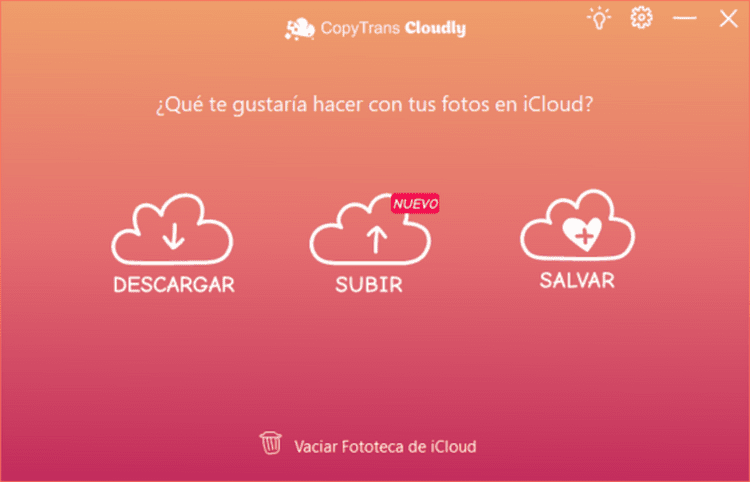
Más información sobre cómo eliminar fotos de iCloud
-
iPhone no está conectado bien a PC
-
Asegúrate de que el iPhone esté desbloqueado y de que esté en la pantalla de inicio.
-
Conecta tu iPhone a CopyTrans Photo y espera, puede tardar hasta 30 segundos.
-
Ahora intenta eliminar algunas fotos de Carrete. Aquí hay una guía detallada sobre cómo eliminar fotos y vídeos de tu dispositivo iOS.
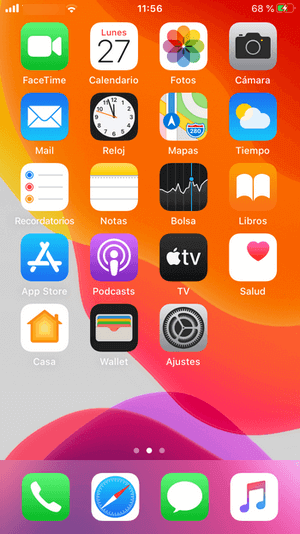
-
PC no reconoce tu iPhone
Si el problema persiste, reinicia tu PC, luego abre “Este equipo” donde se enumeran todas las unidades de PC conectadas y verifica si el iPhone se reconoce correctamente. El iPhone no debe aparecer como una cámara.
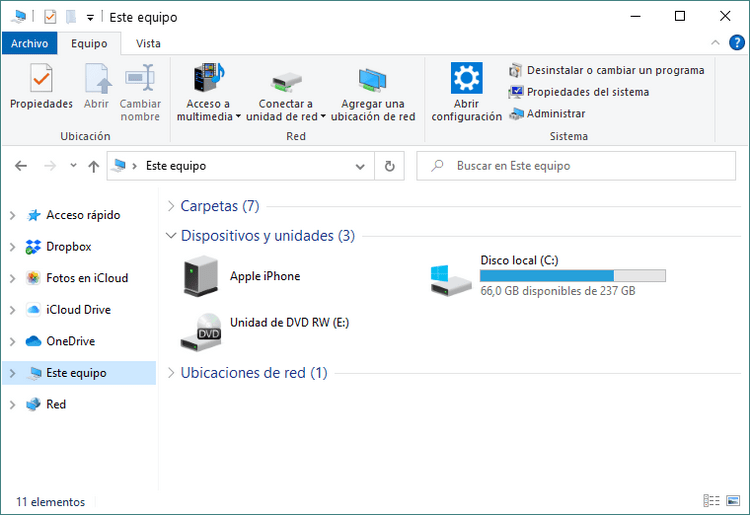
NOTA: Si no ves tu iPhone en absoluto, asegúrate de tener al menos una sola foto en tu Carrete tomando una con este iPhone. Luego, vuelve a conectar tu dispositivo al PC.
Si tu iPhone aparece como un ícono de cámara de fotos u otro símbolo de unidad diferente del ícono de iPhone real que se ve arriba, sigue este tutorial: Mi iPhone, iPod touch, iPad no se reconoce ni se detecta como una cámara.
Una vez que el PC reconozca correctamente tu iPhone o iPad, podrás eliminar fotos del Carrete.
No puedo borrar álbumes de fotos del iPhone
Me temo que debido a la limitación de Apple, solo puedes eliminar álbumes en el mismo dispositivo en el que fueron creados. Entonces, si los has creado en tu iPhone, solo se pueden eliminar allí directamente.
Si has sincronizado los álbumes con iTunes o cualquier otra aplicación de terceros como CopyTrans Photo, consulta un artículo diferente sobre cómo eliminar fotos y vídeos de tu dispositivo iOS.
¡Espero que esto te ayude!
Nota:
Aquí puedes leer más artículos interesantes: